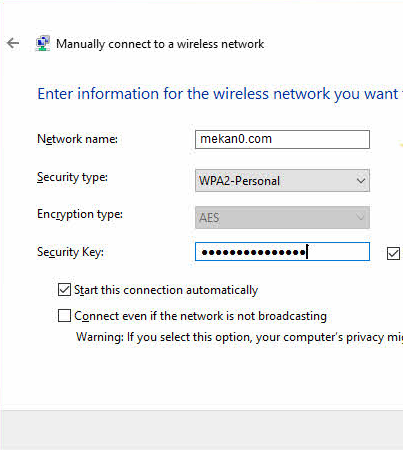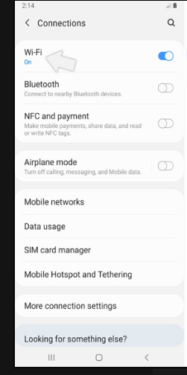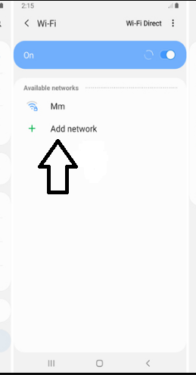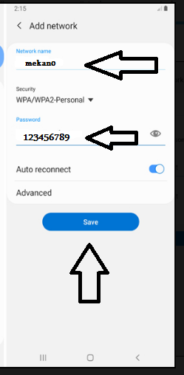Як дадаць схаваную сетку Wi -Fi для кампутара і мабільнага тэлефона
Вы схавалі сетку Wi-Fi У вашым маршрутызатары і шукае спосаб дадаць Wi-Fi схаваны для кампутара Windows 10 ? Калі так, вы можаце прытрымлівацца прыведзеных ніжэй радкоў, каб даведацца, як дадаць схаваную сетку ў кампутар.
Многія карыстальнікі, асабліва тыя, у каго ёсць хатні Інтэрнэт, хаваюць і перашкаджаюць з'яўленню Wi-Fi на ўсіх смартфонах, планшэтах і кампутарах, каб сетка стала з'яўлялася пастаянна толькі на падлучаных да яе прыладах, і гэта значна дапаможа ў Абарона Інтэрнэту Вы можаце прадухіліць доступ непажаданых людзей да вашай сеткі і хакераў, бо ніхто не можа ведаць, што ёсць сетка, і гэта стане палёгкай для многіх карыстальнікаў.
Як дадаць схаваную сетку на ноўтбук
- Адкрыйце панэль кіравання. "Панэль кіравання"
- Націсніце на опцыю «Сетка і Інтэрнэт».
- Націсніце "праглядзець стан сеткі і задачы"
- Націсніце "Наладзіць падключэнне або сетку"
- Выберыце «Уручную падлучыцца да бесправадной сеткі» і націсніце кнопку Далей
- Дадайце назву сеткі, тып шыфравання і пароль сеткі і націсніце кнопку Падлучыцца
Тлумачэнне з малюнкамі, каб дадаць схаваную сетку Wi-Fi на кампутары
Каб падлучыцца да схаванай сеткі ў кампутары, няхай гэта будзе Windows 7 أو 8 أو 8.1 أو 10 Затым, вы ўваходзіце ў Панэль кіравання, а затым націсніце на опцыю «Сетка і Інтэрнэт», а затым у якое з'явілася з вамі акне націсніце «прагледзець стан сеткі і задачы».
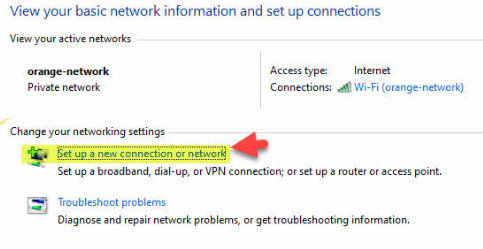
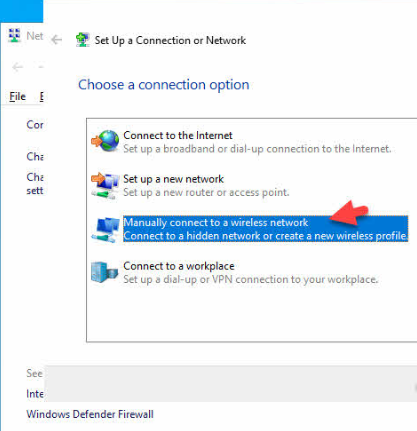
Вы можаце скараціць гэтыя крокі, адкрыўшы меню "Пуск" і знайшоўшы "прагляд стану сеткі і задач", а затым націснуўшы опцыю "Наладзіць падключэнне або сетку", як на скрыншоце ніжэй.
Затым націсніце на опцыю «Уручную падлучыцца да бесправадной сеткі», а затым націсніце кнопку Далей.
На гэтым кроку вы ўводзіце свае сеткавыя дадзеныя "імя сеткі і пароль" у парадку назвы сеткі, і імя павінна быць напісана правільна з улікам вялікіх і малых літар, пасля чаго вы ўказваеце тып шыфравання, як у вашым маршрутызатары "Маршрутызатар" і ў апошнім Увядзіце пароль для сеткі, а затым націсніце Далей.
Адразу і калі ўсе дадзеныя будуць уведзены правільна, сетка Wi-Fi, якую вы схавалі ад іншых, будзе падключана.
З дапамогай вышэйпералічаных крокаў можна дадаць схаваную сетку Wi-Fi да ноўтбука для ўсіх версій Windows, пачынаючы з Windows XP, Windows 7, Windows 8 або Windows 10.
Дадайце схаваную сетку Wi -Fi на тэлефон
Цяпер мы падыходзім да смартфонаў Android, таму, калі вам вядома аб схаванай бесправадной сеткі паблізу вас і вы хочаце падлучыцца да яе, вам не трэба ўсталёўваць праграмы іншых вытворцаў, але вам трэба будзе зрабіць толькі некалькі крокаў перад падключэннем да гэтай сеткі без праблем.
Гэтыя крокі пачынаюцца з пераходу ў прыкладанне "Налады", затым у раздзел "Падключэнні", а затым націснуць на Wi-Fi і актываваць яго. І калі ён пачне пошук бліжэйшых бесправадных сетак, націсніце опцыю Дадаць сетку. Цяпер з'явяцца палі для ўводу схаванай сеткавай інфармацыі, таму спачатку трэба ўвесці назву сеткі, затым выбраць тып шыфравання ў меню "Бяспека", а затым увесці пароль Wi-Fi.
Вы можаце ўключыць опцыю аўтаматычнага падлучэння, каб вам не прыходзілася ўводзіць гэтую інфармацыю кожны раз пры падключэнні да схаванай сеткі. Пасля завяршэння націсніце кнопку Захаваць, і схаваная бесправадная сетка будзе неадкладна падлучана да таго часу, пакуль інфармацыя будзе дакладнай.
Тлумачэнне з малюнкамі для дадання схаванай сеткі Wi-Fi на тэлефоне
Тут тлумачэнне заканчваецца, паважаны чытач, я бачу вас у іншых артыкулах і тлумачэннях
Глядзіце таксама:
Праграма для пераўтварэння вашага ноўтбука або кампутара ў Wi -Fi - па прамой спасылцы
Змяніць пароль маршрутызатара Wi -Fi Etisalat - Etisalat
Wireless Network Watcher - праграма для маніторынгу сеткі WiFi
Вымерайце рэальную хуткасць Інтэрнэту на кампутары
Праграма для павелічэння гучнасці ноўтбука і кампутара да 300% з такім жа якасцю гуку